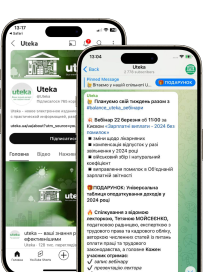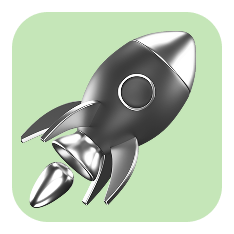Как налогоплательщику провести сверку расчетов с бюджетами и целевыми фондами
Электронный кабинет обеспечивает возможность реализации налогоплательщиками прав и обязанностей, определенных Налоговым кодексом Украины (далее - НКУ) и нормативно-правовыми актами, принятыми на основании и во исполнение НКУ, в частности проведение сверки расчетов налогоплательщиков с государственным и местными бюджетами, а также получения документа, подтверждающего состояние расчетов, который формируется автоматизировано путем выгрузки соответствующей информации с электронного кабинета с наложением электронной подписи должностного лица контроля ючого органа и печати контролирующего органа (ст. 421 НКУ).
Получение сведений о расчетах с бюджетом пользователями Электронного кабинета
1. Создание и подачи заявления в Электронном кабинете:
Меню «Заявления, запросы для получения информации» частной части Электронного кабинета позволяет плательщику в электронном виде создать и отправить в ГНС Запрос о получении выписки о состоянии расчетов с бюджетами и целевыми фондами по данным органов ГНС (далее - Запрос) по форме «F/J1300203 ».
Верхняя панель навигации в окне «Заявления, запросы для получения информации» позволяет установить соответствующий период и ограничить перечень документов по типу «J (F) 13 Запросы и справки». Из списка документов избирается Запрос (F/J1300203) нажатием левой клавиши мыши.
В следующем окне в полях «Регион» и «Район» избирается соответствующий территориальный орган ГНС (по умолчанию установлен орган ГНС по месту основной регистрации) и нажимается кнопка «Создать».
Поля формы запроса заполняются системой автоматически, а именно:
- наименование; фамилия имя, отчество налогоплательщика;
- налоговый номер плательщика налога или серия и номер паспорта;
- дата отправки запроса в ГНС.
Автоматическое заполнение таких полей можно отменить, сняв отметку «Авто расчет».
Сохранить созданный Запрос можно нажав кнопку «Сохранить». Сохраненный документ можно подписать и отправить в орган ГНС, нажав кнопки «Подписать» и «Отправить».
Ответ на Запрос направляется налогоплательщику в Электронный кабинет не позднее 15 рабочих дней со дня его получения в виде выписки из информационной системы органов ГНС о состоянии расчетов плательщика с бюджетом и целевыми фондами по форме «F/J1400203» (далее - Извлечение), который можно посмотреть во вкладке Входящие документы режима Входящие/исходящие документы. Извлечение формируется за период, выбранный налогоплательщиком при создании запроса с учетом сроков давности, по состоянию на дату отправления запроса в органы ГНС.
Обращаем внимание! Аналогично как и в Электронном кабинете плательщик имеет возможность направить Запрос и получить Извлечение, воспользовавшись средствами ИТС «Единое окно представления электронной отчетности». При этом сформированный Извлечение направляется также на электронную почту плательщика, с которого было отправлено Запрос.
2. Просмотр в режиме реального времени
Самостоятельно, в режиме реального времени проверить данные, по которым сформирован Извлечение и / или получить сведения о расчетах с бюджетами и целевыми фондами плательщики могут также с помощью меню «Состояние расчетов с бюджетом» частной части Электронного кабинета путем доступа к учетным показателей интегрированных карточек.
Справка: С целью учета начисленных и уплаченных сумм налогов, сборов и других платежей в бюджеты, единого взноса контролирующими органами открываются интегрированные карточки плательщиков (далее - ИКП) по каждому плательщику и каждому виду платежа, которые должны уплачиваться такими плательщиками.
ИКП содержит информацию об учетных операции и учетные показатели, характеризующие состояние расчетов налогоплательщика с бюджетами и целевыми фондами по соответствующему виду платежа.
В данном меню просмотреть информацию о расчетах с бюджетом можно за последние два года в разрезе:
- органа ГНС;
- названия налога (платежа), платеж (код);
- бюджетного счета.
Нажав на название налога (платежа), откроется интегрированная карта избранное налога (платежа), которая содержит следующую информацию о проведенных операциях:
- дата и код операции;
- сумма сделки;
- начислено/уменьшено;
- оплачено/возвращено;
- сальдо расчетов;
- оплачено/возвращено пени;
- остаток неуплаченной пени.
Выгрузить полученную (сложившуюся) информацию можно в формате XLS.
Напоминаем! Вход в Электронного кабинета осуществляется по адресу: http://cabinet.taх.gov.ua, а также через официальный вебпортал ДПС.
Вход в приватной части (личного кабинета) Электронного кабинета осуществляется после прохождения пользователем электронной идентификации онлайн с использованием квалифицированного электронной подписи любого аккредитованного центра сертификации ключей - квалифицированного поставщика электронных доверительных услуг или через Интегрированная система электронной идентификации - id.gov.ua (MobileID и BankID).
В то же время у плательщика есть возможность получить информацию о состоянии расчетов с бюджетами и целевыми фондами по месту его нахождения на налоговом учете в контролирующем органе.
По желанию плательщика и его обращением в орган ГНС соответствующая информация предоставляется ему в виде справки произвольной формы в сроки, установленные статьей 20 Закона Украины от 2 октября 1996 № 393/96-ВР «Об обращениях граждан» (с изменениями), а именно не позднее 15 рабочих дней со дня получения такого обращения.
tax.gov.ua